4.1 新建仿真工程
在開始動手仿真之前,首先,我們需要創(chuàng)建一個文件夾用來放置我們的 ModelSim 仿真工程文件,這里我們就在之前創(chuàng)建的 Quartus 工程目錄下的 simulation 文件夾中創(chuàng)建一個manual_modelsim 文件夾。manual_modelsim 文件夾創(chuàng)建好以后,我們還需要將已經(jīng)編寫好的Verilog 仿真文件和 Testbench 仿真文件添加至我們的 manual_modelsim 文件夾中,這里我們就將自動仿真時用到的 Verilog_First.v 文件和 Verilog_First.vt 文件復(fù)制到 manual_modelsim文件夾。(Verilog_First.v 文件在我們的 Quartus II 工程目錄下,Verilog_First.vt 文件在我們的Quartus II 工程目錄下 simulation 文件夾下的 modelsim 文件夾中。)完成以上準備工作之后,我們就可以打開 ModelSim-Altera 10.1d (Quartus II 13.1)軟件了,這里我們需要注意的是,我們打開的 ModelSim 軟件版本是 ModelSim-Altera Starter Edition 免費版本,如圖
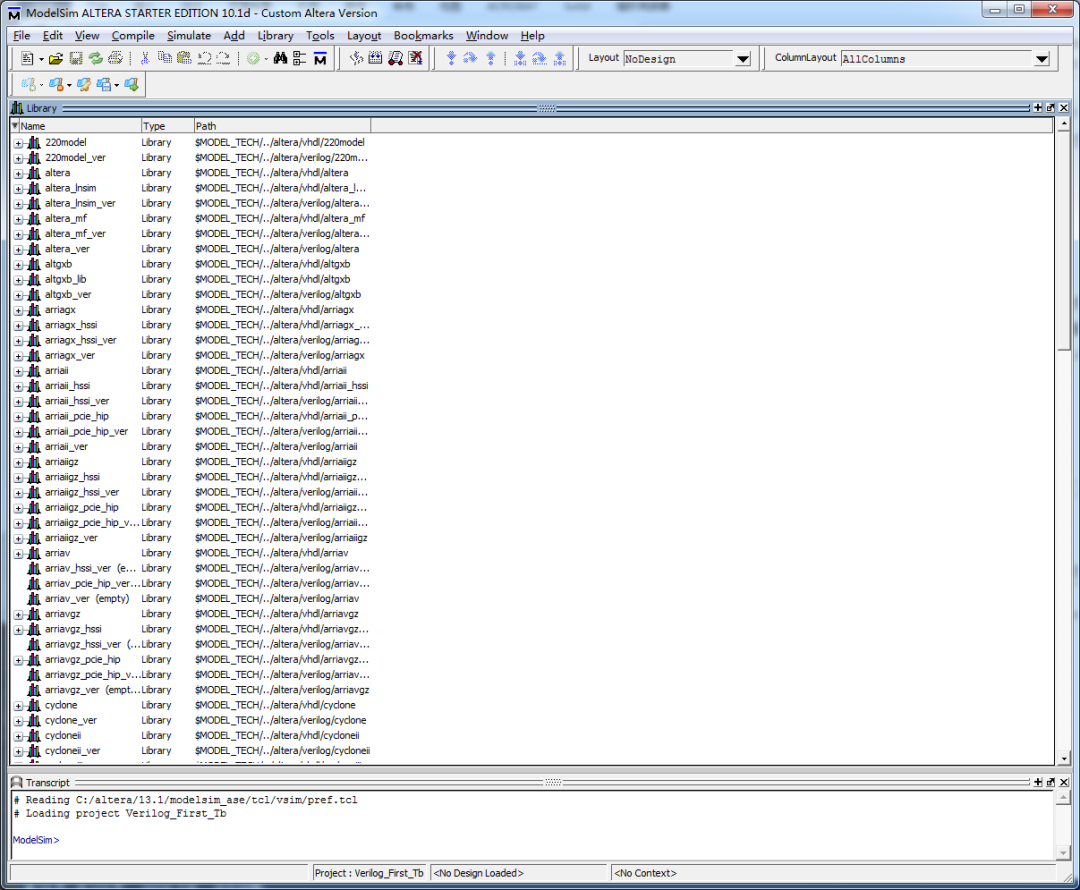
打開軟件之后,我們在 ModelSim 軟件界面的菜單欄中找到【File】→【New】→【Project】菜單并點擊打開,彈出的對話框如圖
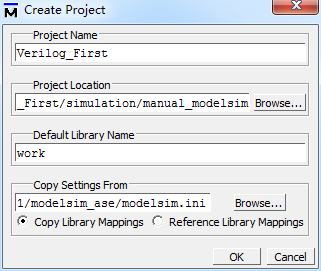
我們從對話框中可以看到,Project Name(工程名)就是用來設(shè)置我們的工程名,這里我們將它命名為 Verilog_First,這里的命名方式,我們建議大家最好根據(jù)我們仿真的文件來進行命名,時間久了,當我們記不得這個仿真工程是用來仿真什么的時候,我們看到這個工程名,就能夠知道它是用來做什么的了。Project Location(工程路徑),可以設(shè)置工程保存的文件夾,使用者可以根據(jù)需要把工程保存到不同的位置。這 里 我 們 將 路 徑 設(shè) 置 在 了E:/A4_Plus_Verilog/Verilog_First/simulation/manual_modelsim 文件夾中。下面這兩部分是用來設(shè)置仿真庫名稱和路徑的,這里我們使用默認即可。設(shè)置好工程名、工程位置,我們點擊【OK】按鈕,彈出如圖
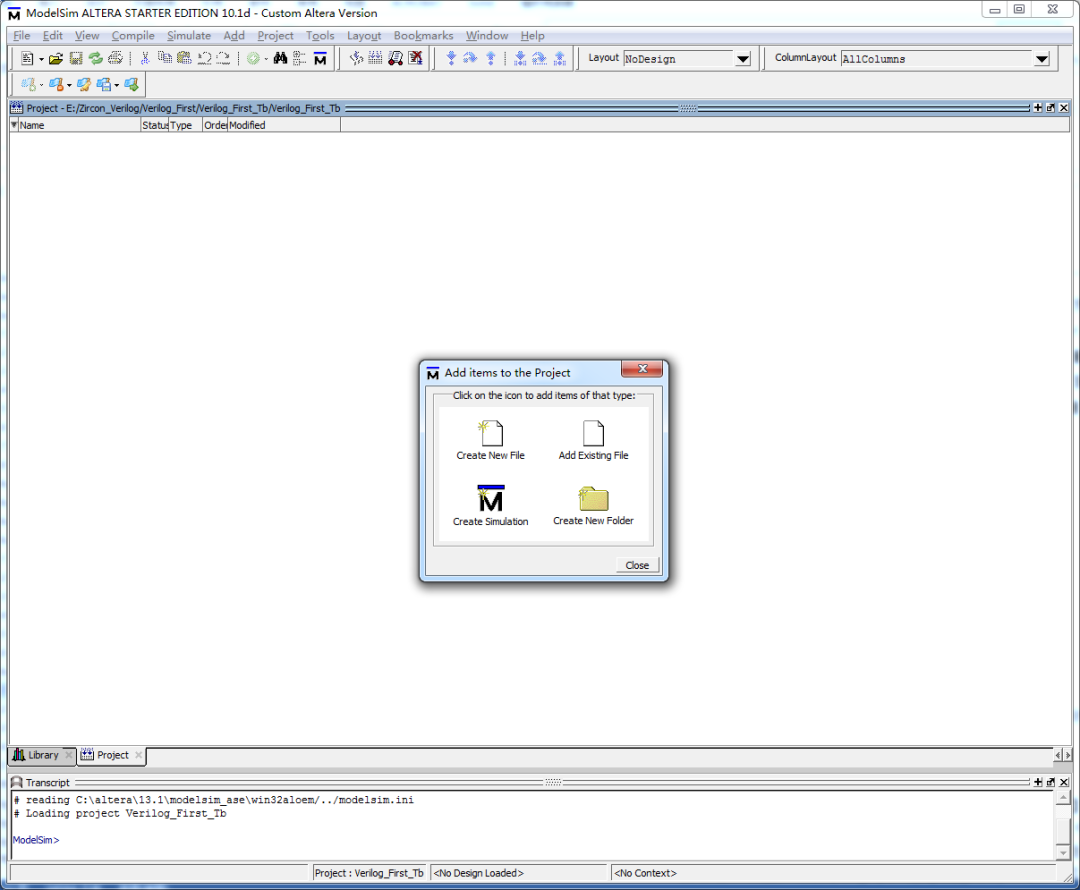
我們可以從該圖中的選擇窗口中看出,它共有四種操作:Create New File(創(chuàng)建新文件)、Add Existing File(添加已有文件)、Create Simulation(創(chuàng)建仿真)和 Create New Folder(創(chuàng)建新文件夾)。這里我們選擇 Add Existing File(添加已有文件),如圖
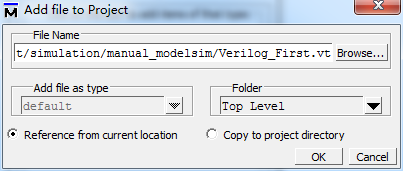
在 該 頁 面 中 我 們 可 以 看 到 , 我 們 將 我 們 之 前 準 備 的 好 兩 個 文 件 Verilog_First.v 和Verilog_First.vt 添加至我們的 ModelSim 仿真工程中。添加好以后,我們點擊【OK】按鈕,然后我們再關(guān)閉【Add items to the Project】對話框,如圖
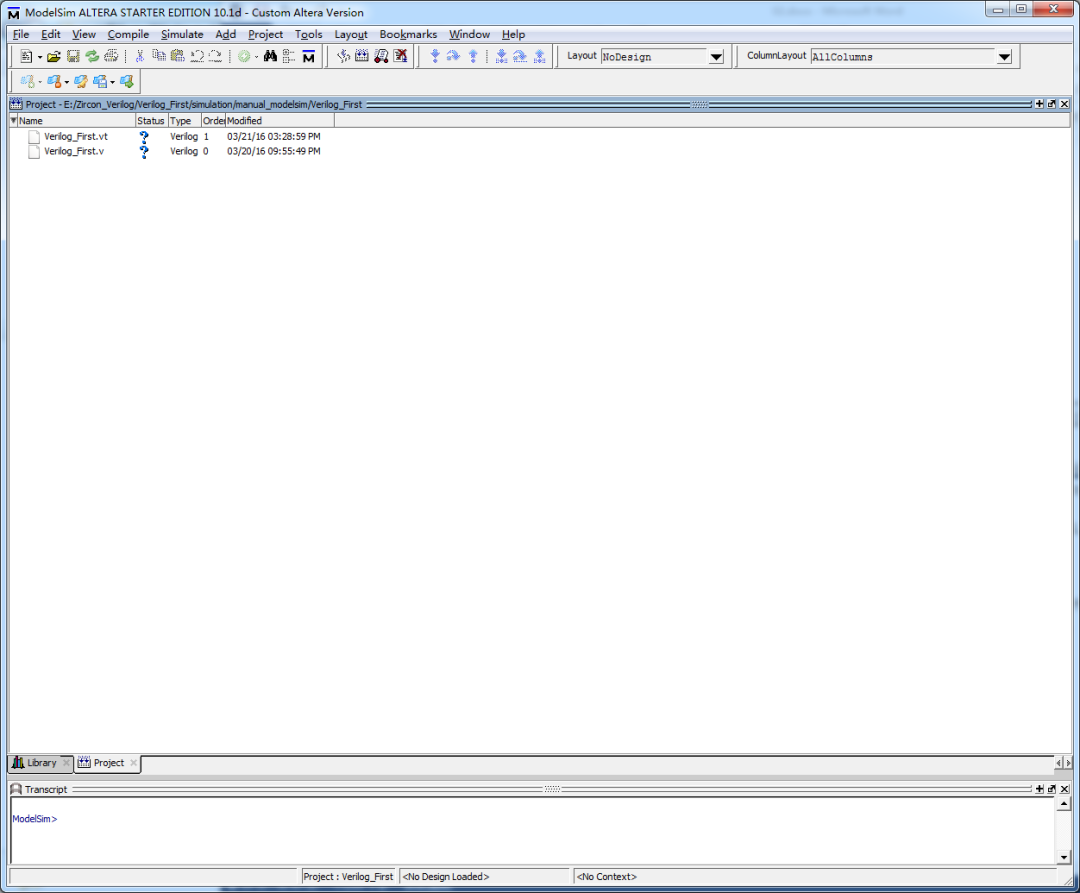
4.2 編譯仿真文件
添加完文件以后,接下來我們就需要編譯我們的仿真文件。編譯的方有兩種:Compile Selected(編譯所選)和 Compile All(編譯全部)。編譯所選功能需要先選中一個或幾個文件,執(zhí)行該命令可以完成對選中文件的編譯;編譯全部功能不需要選中文件,該命令是按編譯順序?qū)こ讨械乃形募M行編譯。我們可以在菜單欄【Compile】中找到這兩個命令,也可以在快捷工具欄或者在工作區(qū)中的右鍵彈出的菜單中找到這兩個命令。下面我們單擊 Compile All(編譯全部),將會出現(xiàn)如圖
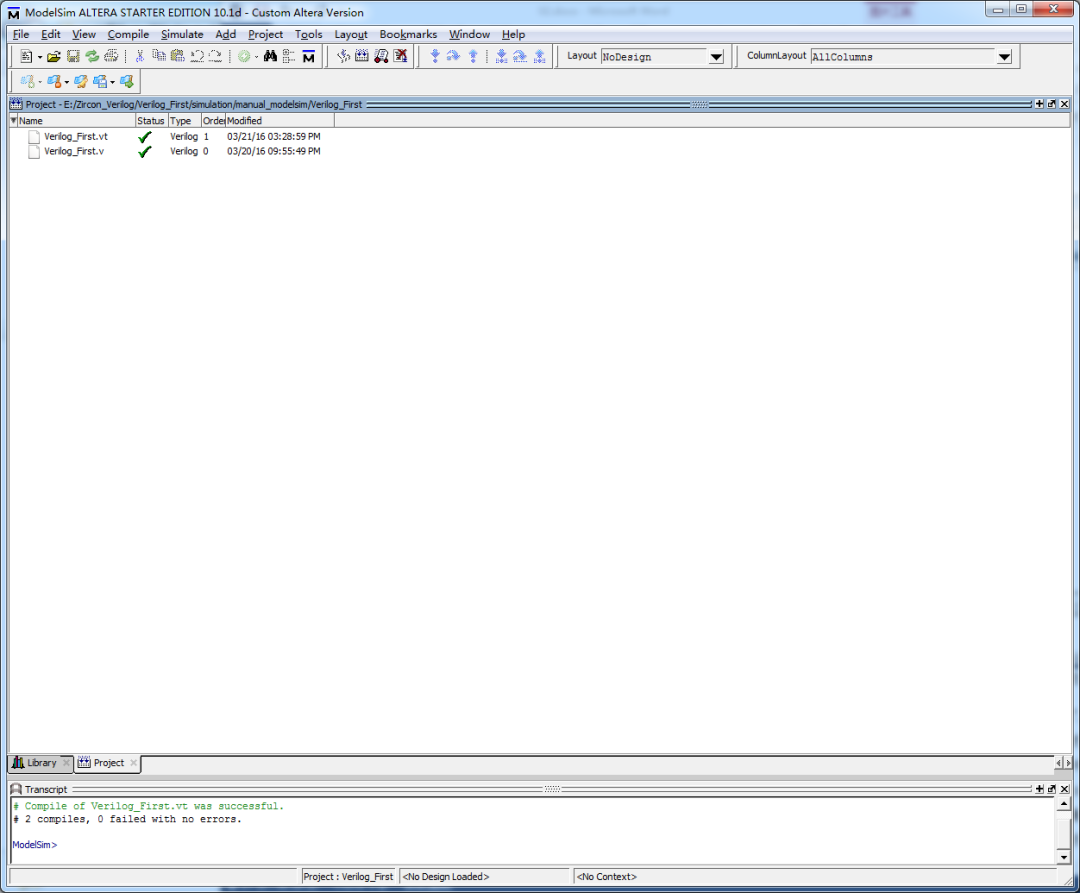
文件編譯后 Status 列可能會有三個不同狀態(tài)。除了上述的用“√”顯示的通過狀態(tài),還有兩個在設(shè)計中不希望出現(xiàn)的狀態(tài):編譯錯誤和包含警告的編譯通過。編譯錯誤即 Modelsim 無法完成文件的編譯工作。通常這種情況是因為被編譯文件中包含明顯的語法錯誤,這是 Modelsim會識別出這些語法錯誤并提示使用者,使用者可根據(jù) Modelsim 的提示信息進行修改。編譯錯誤時會在 Status 列中顯示紅色的“×”。包含警告的編譯通過是一種比較特殊的狀態(tài),表示被編譯的文件沒有明顯的語法錯誤,但是可能包含一些影響最終輸出結(jié)果的因素。這種狀態(tài)在實際使用中也較少會出現(xiàn),該狀態(tài)在 Status 欄中也會顯示“√”,但是在對號的后面會出現(xiàn)一個黃色的三角符號,這類信息一般在功能仿真的時候不會帶來明顯的影響,不過可能會在后續(xù)的綜合和時序仿真中造成無法估計的錯誤,所以出現(xiàn)這種狀態(tài)時推薦讀者也要根據(jù)警告信息修改代碼,確保后續(xù)使用的安全性。
4.3 配置仿真環(huán)境
我們編譯完成后,接下來我們就開始配置仿真環(huán)境,我們在 ModelSim 菜單欄中找到【Simulate】→【Start Simulation...】菜單并點擊,彈出如圖
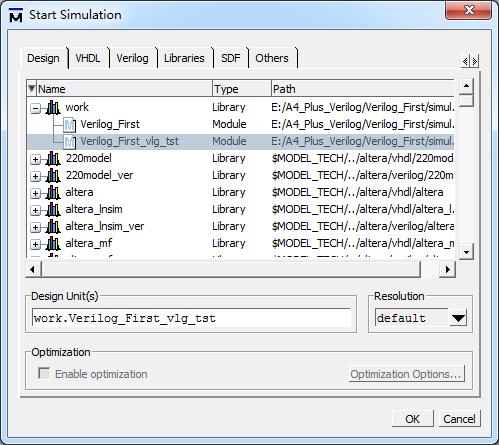
從配置仿真功能頁面中我們可以看出,該頁面中含有 6 個標簽,它們分別是:Design、VHDL、Verilog、Libraries、SDF 和 Others。對于這 6 個標簽,我們用的最多的就屬 Design、Libraries和 SDF,這三個標簽了,下面我們就來簡單的介紹一下這 3 個標簽,其余的標簽我們一般用不到,這里我們就不再進行介紹了。首先介紹 Design 標簽,該標簽內(nèi)居中的部分是 Modelsim 中包含的全部庫,可展開看到庫中包含的設(shè)計單元,這些庫和單元是為了仿真提供選擇的,使用者可以選擇需要進行仿真的設(shè)計單元開始仿真,被選中的仿真單元的名字就會出現(xiàn)在下方的 Design Unit(s)位置。Modelsim支持同時對多個文件進行仿真,可以利用 Ctrl 和 Shift 鍵來選擇多個文件,被選中的全部文件名都會出現(xiàn)在 Design Unit(s)區(qū)域。在 Design Unit(s)區(qū)域的右側(cè)是 Resolution 選項,這里可以選擇仿真的時間刻度。時間刻度的概念類似于長度度量單位的米,在 Modelsim 進行仿真的時候,有一個最小的時間單位,這個單位是使用者可以指定的。如最小單位是 10ns,在仿真器工作的時候都是按 10ns 為單位進行仿真,對 10ns 單位一下發(fā)生的信號變化不予考慮或不予顯示,當測試文檔有類似于#1 a=1'b1;的句子時,Modelsim 就不會考慮句中延遲。這個選項一般都是設(shè)置在默認的狀態(tài),這時會根據(jù)仿真器中指定的最小時間刻度來進行仿真,如果設(shè)計文件中沒有指定,則按 1ns 來進行仿真。最下方的區(qū)域是 Optimization 區(qū)域,可以再仿真開始的時候激活優(yōu)化,由于我們是免費版本,很多功能都受限制,所以我們可以看到這里我們不能使用。第二個介紹的標簽是 Libraries 標簽,如圖
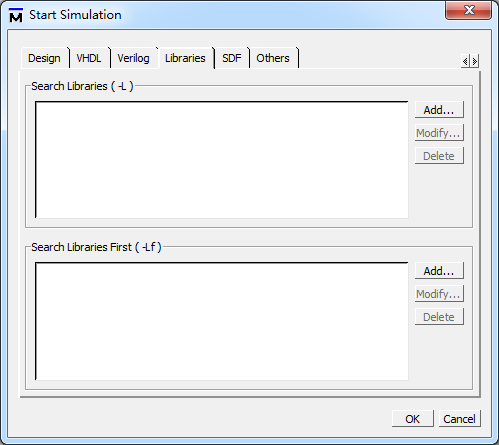
在該頁面中,我們可以設(shè)置搜索庫,可以指定一個庫來搜索實例化的 VHDL 設(shè)計單元。Search Libraries 和 Search Libraries First 的功能基本一致,唯一不同的是 Search Libraries First 中指定的庫會被指定在用戶庫之前被搜索。第三個介紹的標簽是 SDF,其內(nèi)容如圖
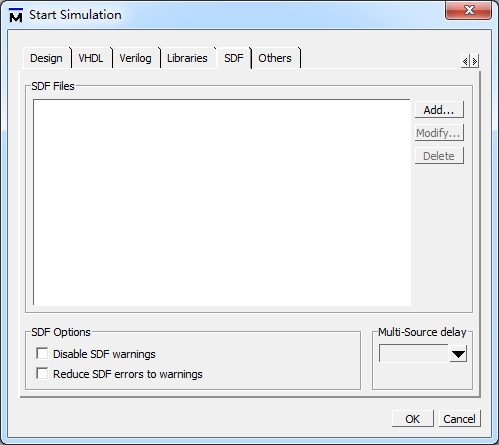
SDF 是 Standard Delay Format(標準延遲格式)的縮寫,內(nèi)部包含了各種延遲信息,也是用于時序仿真的重要文件。SDF Files 區(qū)域用來添加 SDF 文件,選擇 Add 進行添加,選擇 Modify進行修改,選擇 Delete 刪除添加的文件。SDF Options 設(shè)置 SDF 文件的 warning 和 error 信息。第一個 Disable SDF warning 是禁用 SDF 警告,第二個 Reduce SDF errors to warnings 是把所有的 SDF 錯誤信息編程警告信息。Multi-Source delay 可以控制多個目標對同一端口的驅(qū)動,如果有多個控制信號同時控制同一個端口或互連,且每個信號的延遲值不同,可以在此選項統(tǒng)一延遲。下拉菜單中可供選擇的有三個選項:latest、min 和 max。max 即選擇所有信號中延遲最大的值作為統(tǒng)一值,min 即選擇所有信號中延遲最小的值作為統(tǒng)一值,latest 則是選擇最后的延遲作為統(tǒng)一值。至此,這三個標簽我們就介紹完了,接下來我們在 Design 標簽頁面中選擇 work 庫中的Verilog_First_vlg_tst 模塊,然后點擊【OK】就可以開始進行功能仿真了,其余標簽頁面中的配置我們使用默認就可以了。
4.4 開始功能仿真
在仿真前,Workspace 區(qū)域一般只有 Project 和 Library 兩個標簽。開始仿真后,在Workspace 區(qū)域一般會增加 sim 標簽、Files 標簽和 Memory List 標簽。除了 Workspace 區(qū)域會增加標簽,在 MDI 窗口也會新出現(xiàn)一個 Object 窗口等,在 Workspace 區(qū)域中的 sim 標簽選中一個設(shè)計單元,在 Object 窗口就會出現(xiàn)該單元包含的輸入/輸出端口,如圖
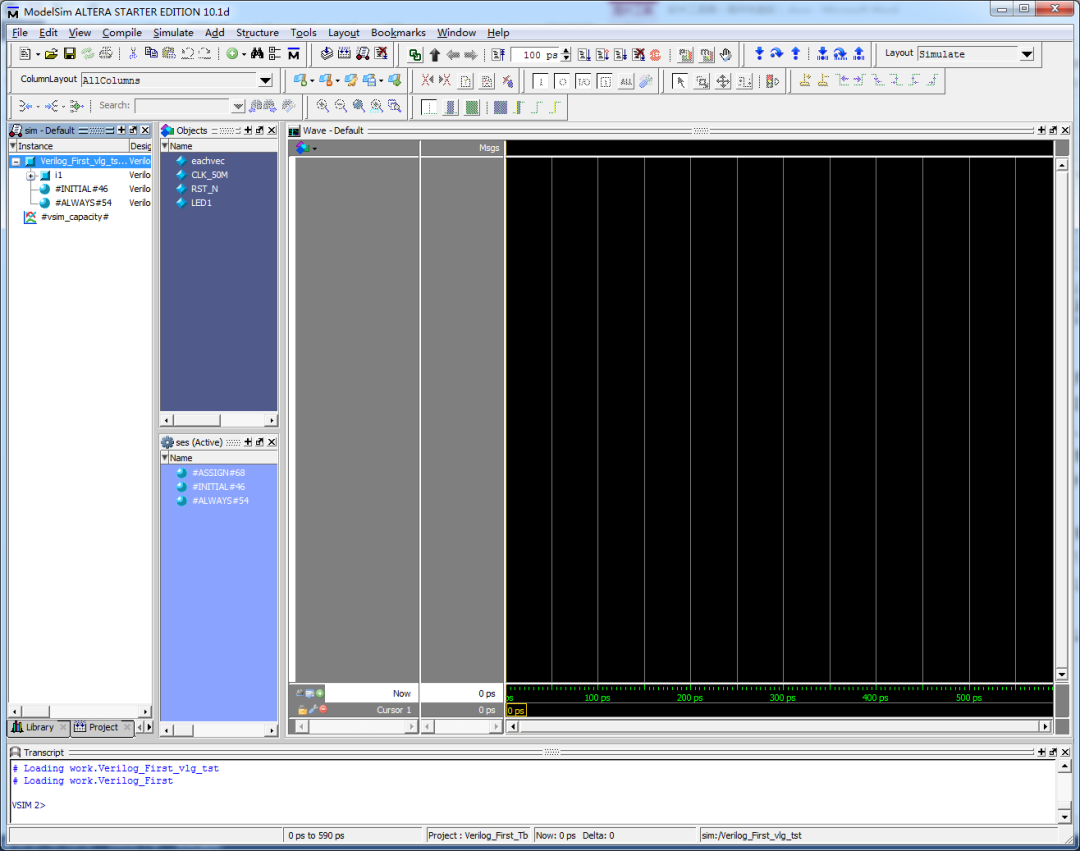
接下來我們在 Object 窗口中選中我們需要仿真的信號,然后點擊右鍵,在彈出的菜單欄中找到【Add Wave】并單擊,我們會發(fā)現(xiàn),我們的信號添加到了 Wave 窗口中。這時,我們可以按快捷鍵 F9,也可以在 ModelSim 的菜單欄中找到【Run】按鈕,點擊運行就會出現(xiàn)我們想要的波形,這里我們需要注意的是,默認的運行時間一次運行的是 100ps,我們可以在菜單欄中進行修改,也可以直接在控制臺中輸入命令 run 100ns,直接運行 100ns,如圖
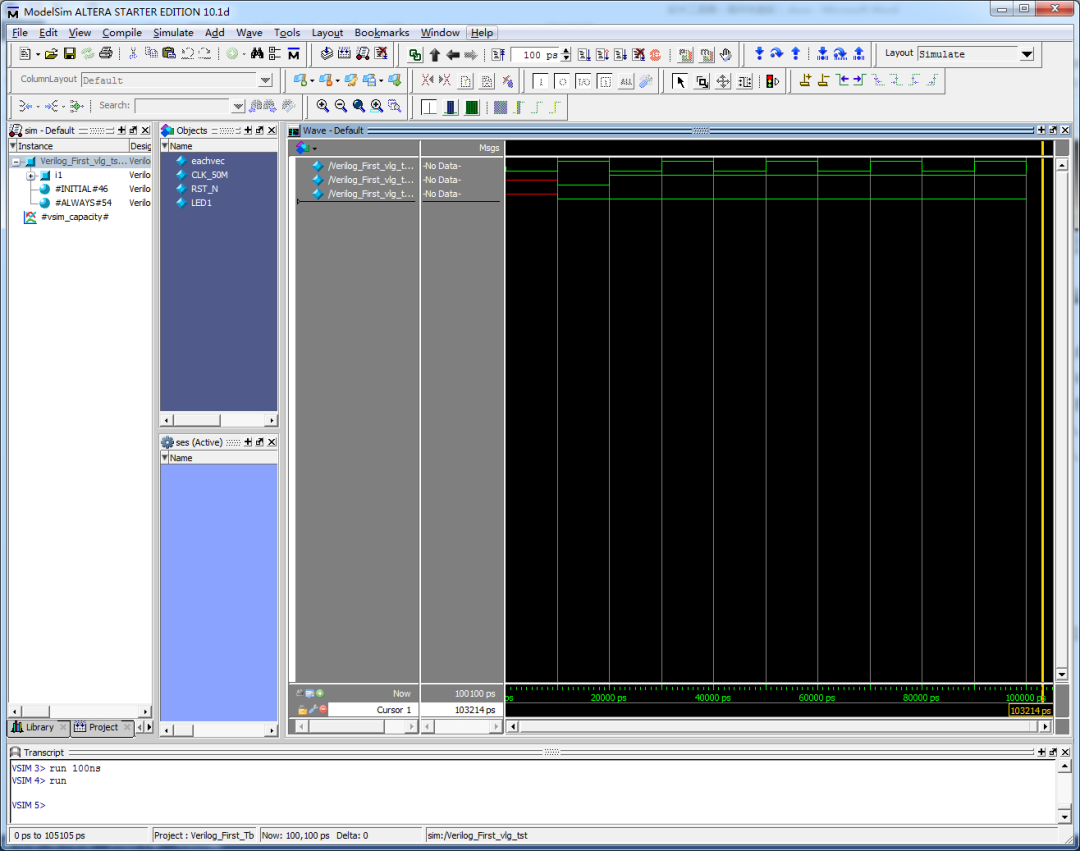
到了這里,我們就完成了手動的功能仿真,后面的工作就是分析我們仿真出的波形,由于這部分內(nèi)容和我們在自動仿真中所講的內(nèi)容完全是一樣的,所以我們這里就不再進一步重復(fù)講解了。
審核編輯:湯梓紅
-
仿真
+關(guān)注
關(guān)注
50文章
4097瀏覽量
133701 -
Verilog
+關(guān)注
關(guān)注
28文章
1351瀏覽量
110143 -
ModelSim
+關(guān)注
關(guān)注
5文章
174瀏覽量
47287
發(fā)布評論請先 登錄
相關(guān)推薦
【雨的FPGA筆記】基礎(chǔ)實踐-------ModelSim手動仿真
【正點原子DFPGL22G開發(fā)板體驗】PDS聯(lián)合modelsim進行HDL語言級別仿真
Altera ModelSim 6.5仿真入門教程

使用 ModelSim 進行設(shè)計仿真詳解
modelsim仿真詳細過程(功能仿真與時序仿真)

仿真軟件ModelSim及其應(yīng)用,ModelSim的仿真流程
Modelsim仿真教程Modelsim的基礎(chǔ)入門基礎(chǔ)教程免費下載
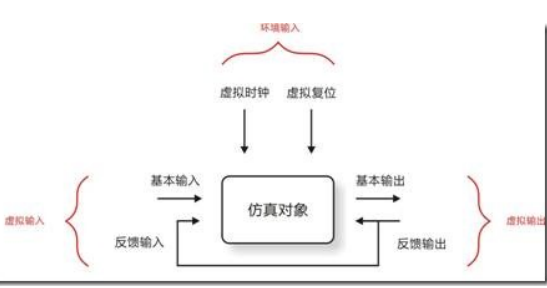
基于ModelSim使用二聯(lián)合Quarus自動仿真教程
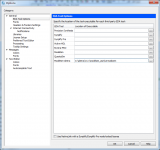
基于ModelSim使用四ModelSim手動仿真教程
基于ModelSim使用modelsim手動時序仿真教程
如何夾帶modelsim的仿真波形白底黑線
芯片設(shè)計之Modelsim仿真工具
Vivado調(diào)用Modelsim仿真





 ModelSim手動仿真教程
ModelSim手動仿真教程










評論